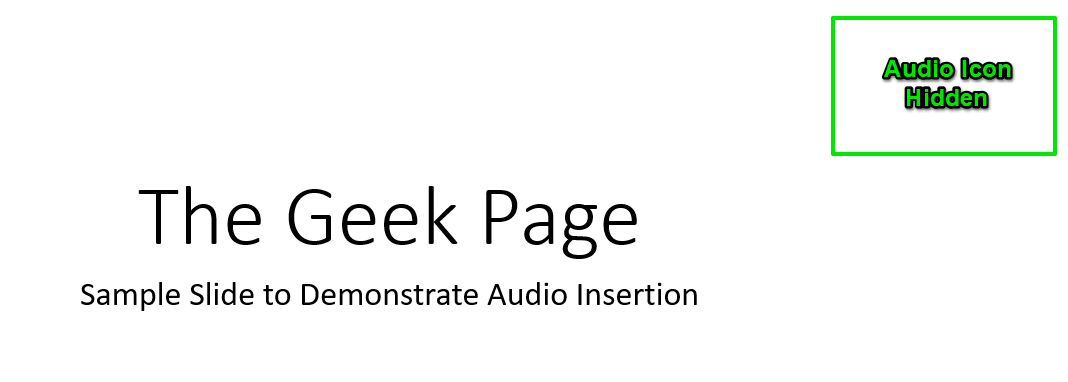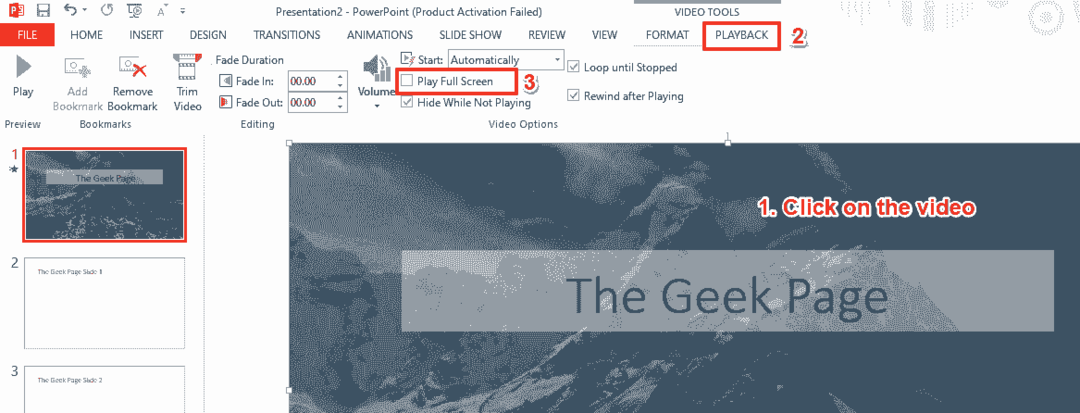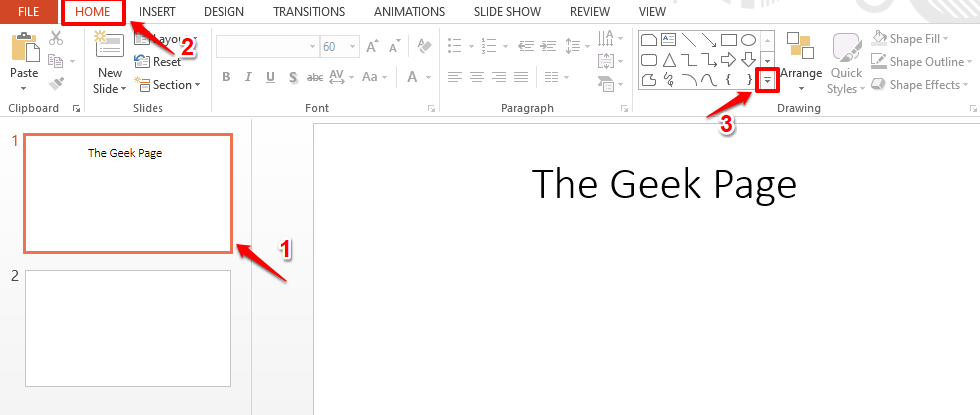ამ სტატიაში ჩვენ გამოვყოფთ, თუ როგორ უნდა მივაწვდინოთ დაზიანებული PowerPoint პრეზენტაციის ფაილები თქვენს კომპიუტერში. თუ სასოწარკვეთილი ცდილობთ თქვენს კომპიუტერში დაზიანებული ppt ფაილის გახსნას, მაგრამ ვერ შეძლებთ, გაიარეთ ეს მარტივი გამოსწორებები. მისი გახსნას შეძლებთ ნებისმიერი ამ მეთოდის შესაბამისად -
Fix-1 ღია PowerPoint უსაფრთხო რეჟიმში-
ღია Პოვერ პოინტი წელს Უსაფრთხო რეჟიმში და შემდეგ შეეცადეთ გახსნათ პრეზენტაცია.
1. დაჭერა ვინდოუსის გასაღები + R გაშვება გაიქეცი ფანჯარა.
2. იმ გაიქეცი ფანჯარა, კოპირება-ჩასმა ეს ბრძანება და მოხვდა შედი გახსნა Პოვერ პოინტი.
ენერგია / უსაფრთხო
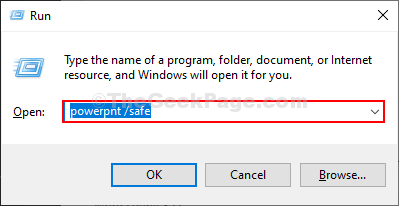
Პოვერ პოინტი დაიწყება Უსაფრთხო რეჟიმი.
3. იმ Პოვერ პოინტი ფანჯარა, დააჭირეთ "ფაილი”მენიუში.
4. ახლა, დააჭირეთ "ღია”მარცხენა პანელიდან და შემდეგ დააჭირეთ ღილაკს”დათვალიერება“.
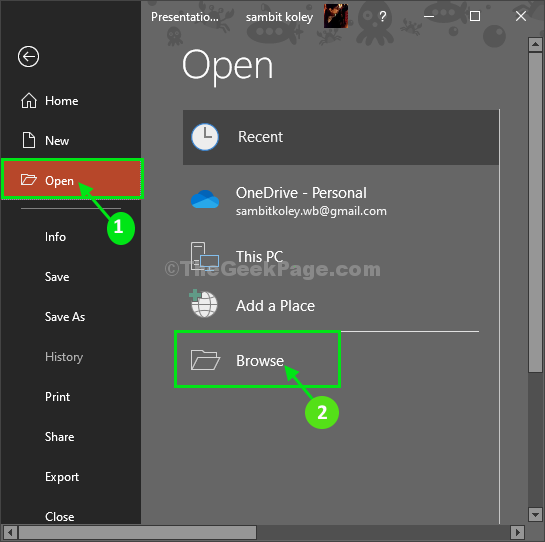
5. ახლა გადადით მდებარეობის ადგილზე Პოვერ პოინტი ფაილი, აირჩიეთ ფაილი და შემდეგ დააჭირეთ ღილაკს "ღია”ფაილის გასახსნელად.
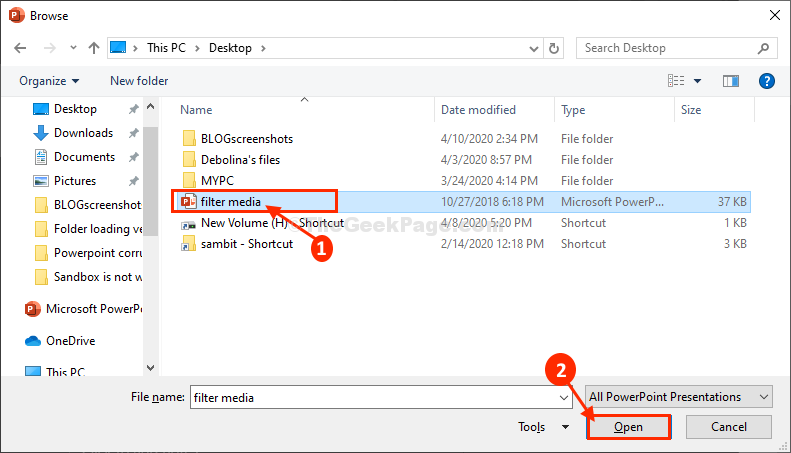
შეამოწმეთ პრეზენტაციის გახსნა თუ არა. თუ კვლავ ვერ შეძლებთ შემდეგ გამოსწორებას.
Fix-2 შეეცადეთ ფაილის გაშვება პირდაპირ Run- დან
შეეცადეთ გახსნათ PowerPoint პრეზენტაცია პირდაპირ გაიქეცი ფანჯარა.
1. დაჭერა ვინდოუსის გასაღები + R გაშვება გაიქეცი ფანჯარა.
2. ახლა, გახსენით ფაილის ადგილი, სადაც მდებარეობს პრეზენტაციის ფაილი.
3. გადაიტანეთ პრეზენტაციის ფაილი აქ გაიქეცი ფანჯარა და შემდეგ დააჭირეთ ღილაკს "კარგი”თქვენს კომპიუტერში ფაილის გასახსნელად.
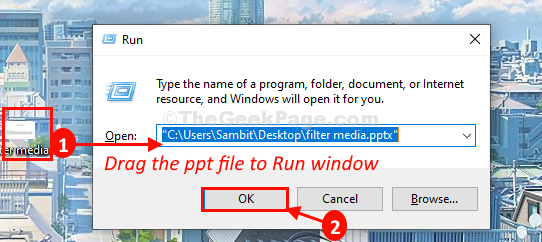
პრეზენტაციის ფაილი გაიხსნება Პოვერ პოინტი ფანჯარა.
Fix-3 გახსენით და შეაკეთეთ ფაილი PowerPoint- ში
დაზიანებული დაზიანების ადვილად გახსნა და შეკეთება Პოვერ პოინტი ფაილი მიჰყევით ამ ნაბიჯებს
1. გახსენით PowerPoint თქვენს კომპიუტერში.
2. იმ Პოვერ პოინტი ფანჯარა, დააჭირეთ "ფაილი”მენიუში.
3. ახლა, დააჭირეთ "ღია”მარცხენა პანელიდან და შემდეგ დააჭირეთ ღილაკს”დათვალიერება”თქვენს კომპიუტერში ფაილის დასადგენად.
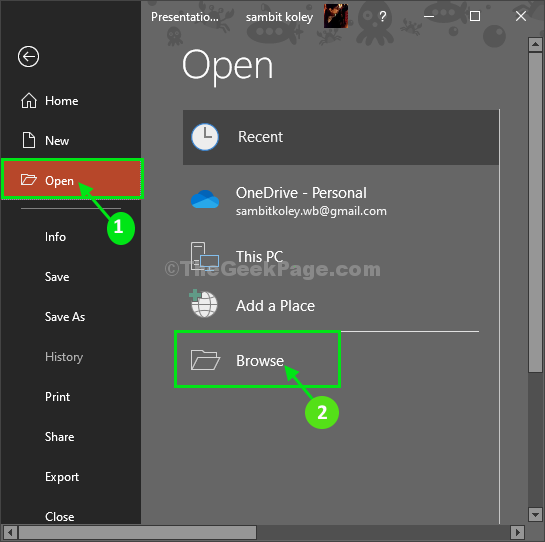
4. ახლა გადადით მდებარეობის ადგილზე Პოვერ პოინტი ფაილი, აირჩიეთ ფაილი.
5. ახლა, დააჭირეთ ჩამოსაშლელ გვერდსღია‘და დააჭირეთ ღილაკს"გახსნა და შეკეთება”თქვენს კომპიუტერში დაზიანებული ფაილის გასახსნელად.
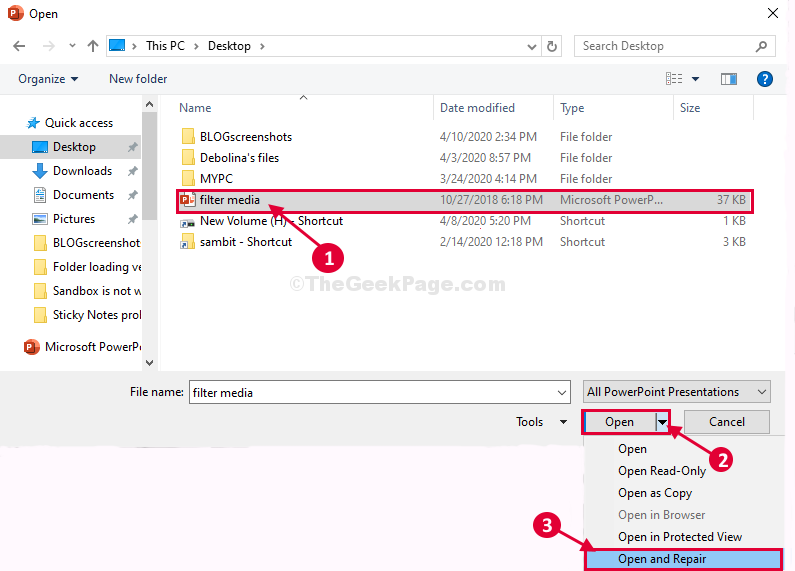
თქვენ შეძლებთ გახსნათ საპრეზენტაციო ფაილი ყოველგვარი პრობლემების გარეშე.
Fix-4 გამოიყენეთ Reuse სლაიდები ახალი პრეზენტაციის შესაქმნელად-
შეეცადეთ შექმნათ ახალი პრეზენტაცია დაზიანებული პრეზენტაციის არსებული სლაიდებიდან.
1. დააჭირეთ ღილაკს ძებნა ყუთი და შემდეგ აკრიფეთ „Პოვერ პოინტი“.
2. ახლა, დააჭირეთ "Პოვერ პოინტი”თქვენს კომპიუტერში გასახსნელად.

3. Დააკლიკეთ "ცარიელი პრეზენტაცია”ახალი ცარიელი პრეზენტაციის შესაქმნელად.
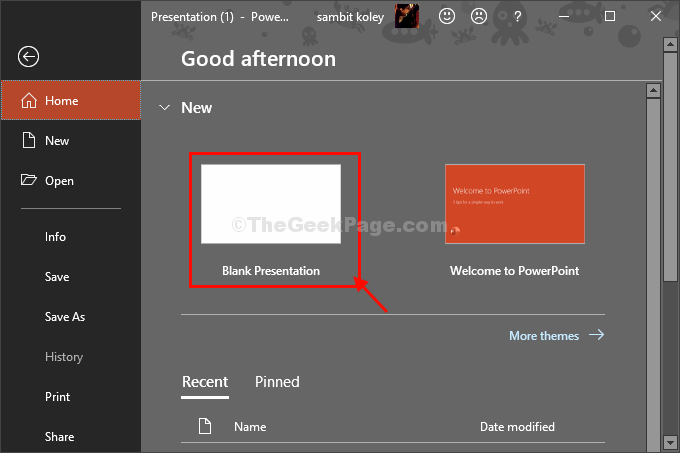
4. დააჭირეთ ქვემოთ მოცემულ ისრის ღილაკს გვერდში „ახალი სლაიდები”და შემდეგ დააჭირეთ”გამოიყენეთ სლაიდები“.
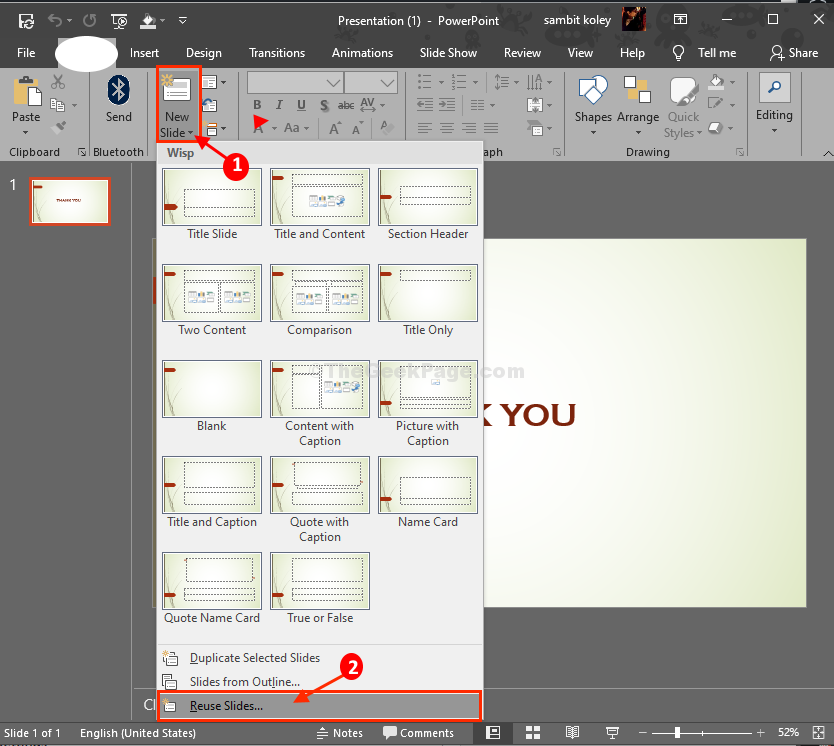
5. შიგნით გამოიყენეთ სლაიდები პანელი (მარჯვენა მხარეს აწეული) დააჭირეთ ღილაკს ”გახსენით PowerPoint ფაილი“.
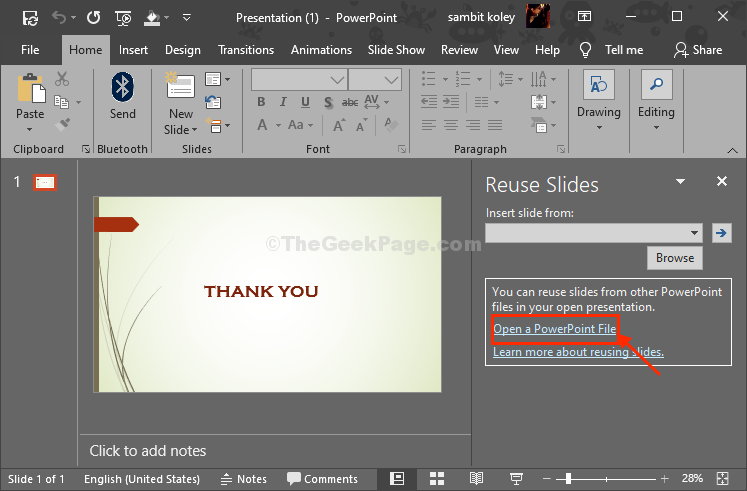
6. ნავიგაცია Პოვერ პოინტი ფაილი, აირჩიეთ ფაილი და შემდეგ დააჭირეთ ღილაკს "ღია”თქვენს კომპიუტერში ფაილის გასახსნელად.
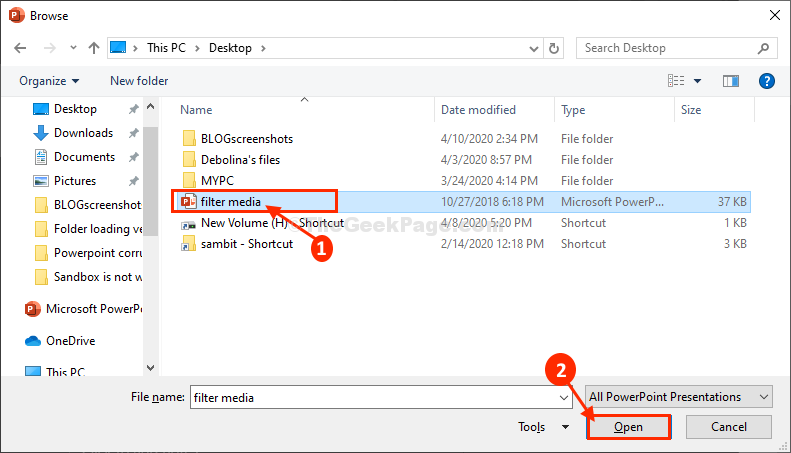
დაზიანებული პრეზენტაციის ყველა სლაიდი ჩამოთვლილი იქნება მარჯვენა მხარეს.
8. ახლა, დააჭირეთ ყველა სლაიდს ცალ-ცალკე მარჯვენა მხარეს, რომ შეიტანოთ ცარიელი პრეზენტაცია.
9. ყველა სლაიდის ჩართვის შემდეგ დააჭირეთ ღილაკს ”ფაილი”მენიუში.
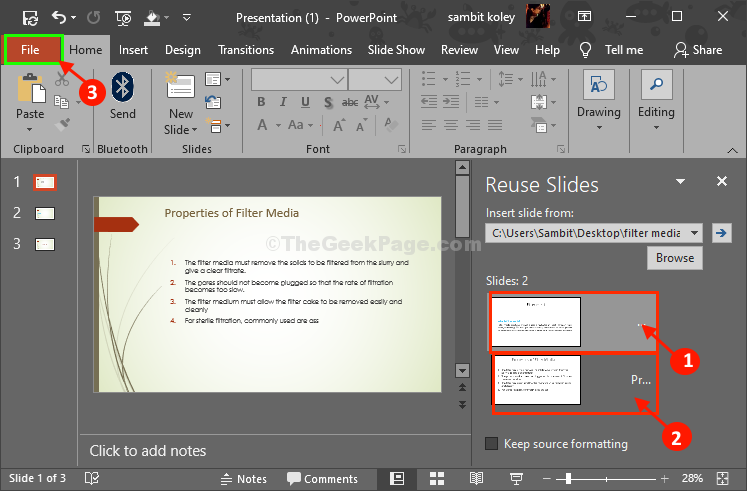
10. ახლა, დააჭირეთ "Შეინახე როგორც”ფაილის თქვენს კომპიუტერში შესანახად.
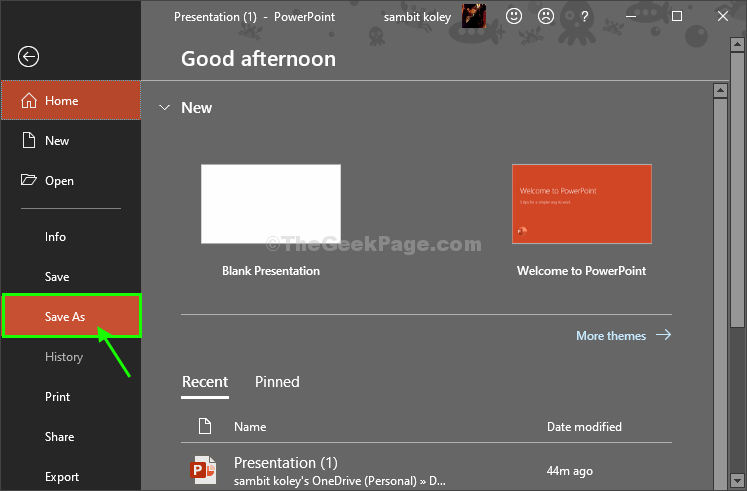
ახლა შეინახეთ ფაილი თქვენთვის სასურველ ადგილას. დახურვა Პოვერ პოინტი ფანჯარა.
ახლა თქვენ მარტივად შეგიძლიათ შეხვიდეთ ახლახან შექმნილ ახალ პრეზენტაციაზე.
Fix-5 სანდო ცენტრის პარამეტრების შეცვლა-
საქაღალდის მდებარეობის დამატება საიმედო მდებარეობის ცენტრის სიაში შეიძლება გამოგადგეთ.
1. გადადით იმ ადგილას, სადაც არის პრობლემატური ფაილი. ახლა, დააჭირეთ მაუსის მარჯვენა ღილაკს სივრცეზე და შემდეგ დააჭირეთ ღილაკს ”ახალი>”და შემდეგ დააჭირეთ”საქაღალდე“.
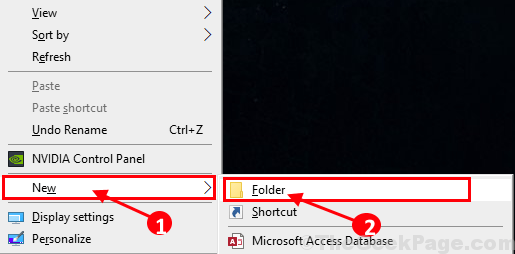
2. ახლა, ასლი პრობლემური პრეზენტაცია და შემდეგ პასტა ის ამ ახალ საქაღალდეში.
დახურვა ფაილის მკვლევარი ფანჯარა.
3. ახლა, გახსენით Პოვერ პოინტი ფანჯარა თქვენს კომპიუტერში.
4. იმ Პოვერ პოინტი ფანჯარა, დააჭირეთ "ფაილი”მენიუს ზოლზე და შემდეგ გადაახვიეთ ქვემოთ და დააჭირეთ ღილაკს”Პარამეტრები“.

5. იმ Პარამეტრები ფანჯარა, მარცხენა მხარეს, დააჭირეთ ღილაკს ”ნდობის ცენტრი”შესაცვლელად ნდობის ცენტრი პარამეტრები
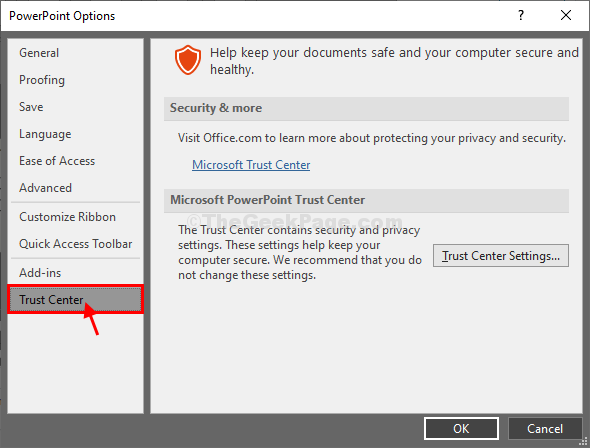
6. ახლა, სანდო ცენტრი ფანჯარა, დააჭირეთ "სანდო ადგილები”მარცხენა მხარეს.
7. ახლა, მარჯვენა მხარეს, დააჭირეთ ღილაკს "ახალი მდებარეობის დამატება”პრეზენტაციის ადგილმდებარეობა, როგორც სანდო ადგილმდებარეობა.
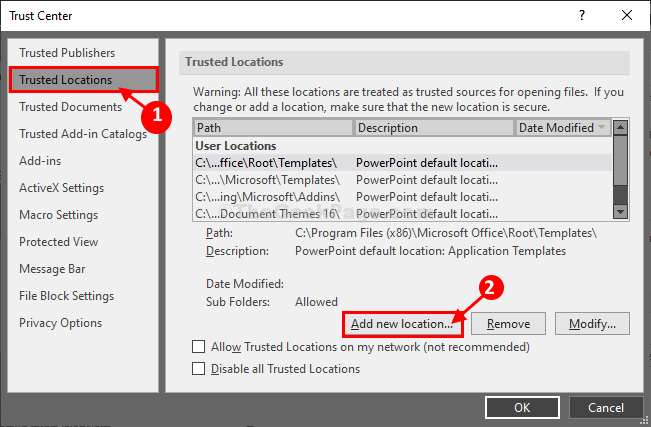
8. შიგნით Microsoft Office სანდო ლოკაციაn ფანჯარა, დააჭირეთ "დათვალიერება”მდებარეობის დასამატებლად.
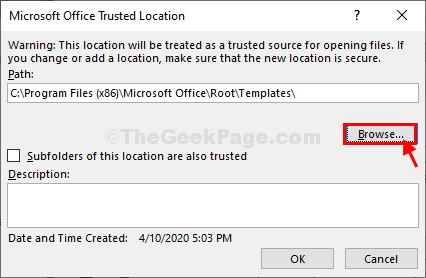
9. ახლა გადადით საქაღალდის ადგილას (სადაც არის საპრეზენტაციო ფაილი) და დააწკაპუნეთ მასზე საქაღალდის ასარჩევად.
10. დაბოლოს, დააჭირეთ ღილაკს „კარგი”თქვენს კომპიუტერში ცვლილებების შესანახად.
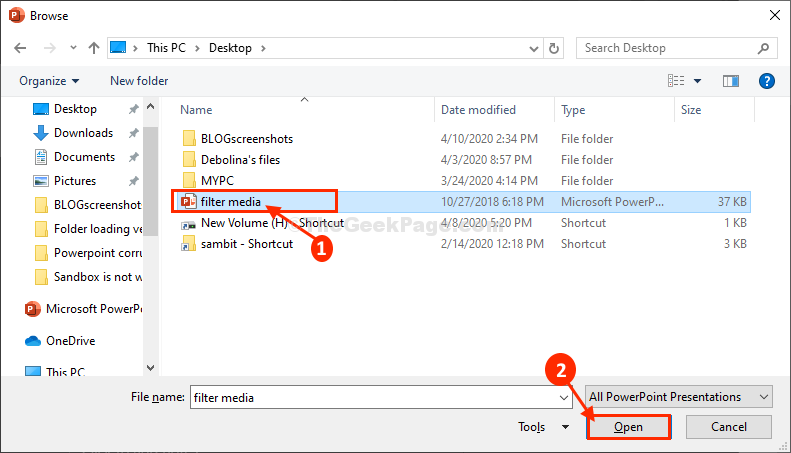
11. დავბრუნდებით Microsoft Office სანდო ადგილმდებარეობა ფანჯარაში, შეამჩნევთ ახლახან არჩეულ მდებარეობას.
Დააკლიკეთ "კარგი“.
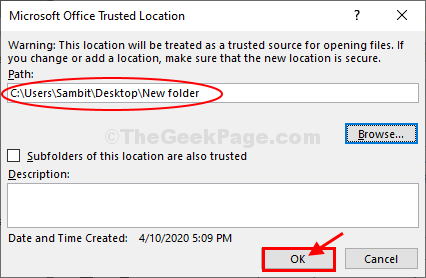
12. იმ ნდობის ცენტრი, ასევე ნახავთ თქვენს მიერ არჩეულ სანდო ადგილს.
13. დაბოლოს, დააჭირეთ ღილაკს „კარგი”თქვენს კომპიუტერში ცვლილებების შესანახად.
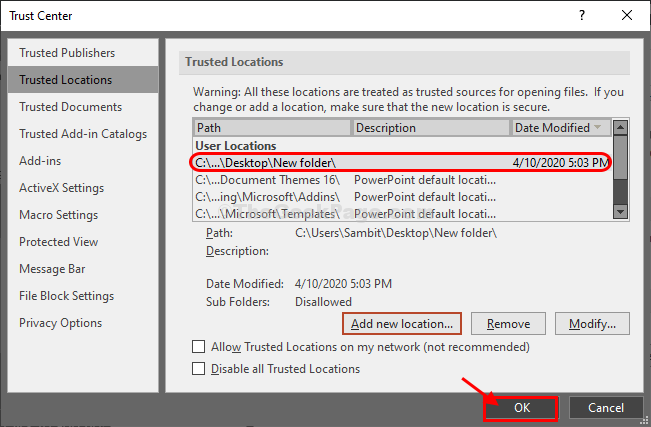
14. შიგნით PowerPoint პარამეტრები ფანჯარა, დააჭირეთ "კარგი“.
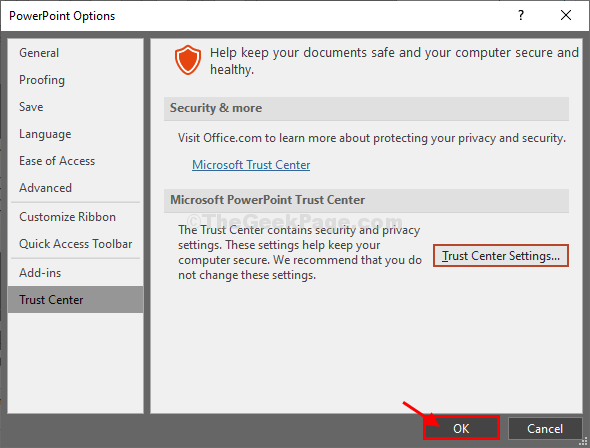
დახურვა Პოვერ პოინტი ფანჯარა.
ისევ შეეცადეთ გახსნათ პრეზენტაცია თქვენს კომპიუტერში. იგი უნდა გაიხსნას ყოველგვარი დამატებითი პრობლემების გარეშე.